Desvendando os segredos do iPhone: 24 mudanças rápidas de configuração para aumentar sua produtividade!
O iPhone é considerado por muitos como o melhor smartphone do mercado, com seu design elegante, recursos avançados e desempenho impecável. No entanto, muitos usuários não sabem que existem algumas configurações ocultas que podem tornar seu dispositivo ainda mais eficiente e produtivo.
Pensando nisso, a equipe de especialistas da CNET reuniu uma lista de 24 mudanças rápidas de configuração no iOS que podem transformar completamente a forma como você utiliza seu iPhone. Vamos desvendar esses segredos e ajudá-lo a aproveitar ao máximo seu dispositivo!
1. Ative o Modo Escuro
O Modo Escuro é uma das configurações mais populares do iOS, pois além de dar um visual mais moderno ao seu dispositivo, também ajuda a economizar bateria. Para ativá-lo, basta ir em “Configurações”, “Tela e Brilho” e selecionar a opção “Escuro”.
2. Controle a intensidade do brilho da tela
Uma das principais causas de cansaço visual é o brilho excessivo da tela do celular. No iOS, você pode ajustar a intensidade do brilho de acordo com suas preferências. Basta ir em “Configurações”, “Tela e Brilho” e arrastar a barra de ajuste para a esquerda ou direita.
3. Aumente a duração da bateria
Se você é daqueles que sempre está com o celular na mão, sabe como é importante ter uma bateria duradoura. No iOS, você pode prolongar a vida útil da bateria desativando o “Atualizar em segundo plano” de aplicativos que não precisam ficar atualizando constantemente. Basta ir em “Configurações”, “Geral” e “Atualização em segundo plano”.
4. Utilize o recurso de “Não Perturbe” durante o sono
Nada mais incômodo do que ser acordado no meio da noite por uma notificação do celular. Para evitar isso, o iOS oferece o recurso de “Não Perturbe” que bloqueia chamadas e notificações durante um período de tempo determinado. Basta ir em “Configurações”, “Não Perturbe” e programar o horário de início e fim.
5. Limite o tempo de uso de aplicativos
Se você é daqueles que passa horas nas redes sociais ou jogando no celular, o iOS oferece uma opção para limitar o tempo de uso de determinados aplicativos. Basta ir em “Configurações”, “Tempo de uso” e selecionar a opção “Limites de uso de apps”.
6. Utilize a Siri para lembretes
A Siri é a assistente virtual do iPhone e pode ser muito útil quando se trata de lembretes. Com um simples comando de voz, você pode pedir para a Siri criar um lembrete para determinado dia e horário, ou até mesmo quando você chegar em determinado lugar.
7. Personalize o controle de volume
Se você costuma ouvir música ou assistir vídeos em seu iPhone, sabe como é irritante quando o volume está muito alto ou muito baixo. No iOS, você pode personalizar o controle de volume para que ele se ajuste automaticamente de acordo com o seu uso. Basta ir em “Configurações”, “Música” e ativar a opção “Volume Limite”.
8. Desative a reprodução automática de vídeos
Outra configuração que pode ser muito irritante é a reprodução automática de vídeos em aplicativos como o Facebook e Instagram. No iOS, você pode desativar essa opção, economizando dados e evitando surpresas ao abrir esses aplicativos. Basta ir em “Configurações”, “iTunes e App Store” e desativar a opção “Reprodução Automática de Vídeos”.
9. Personalize o Centro de Controle
O Centro de Controle do iOS oferece acesso rápido a diversas configurações e recursos do seu dispositivo. No entanto, você pode personalizá-lo de acordo com suas preferências, adicionando ou removendo atalhos. Basta ir em “Configurações”, “Central de Controle” e selecionar a opção “Personalizar Controles”.
10. Crie atalhos para tarefas repetitivas
Se você costuma realizar tarefas repetitivas em seu iPhone, como enviar e-mails ou mensagens de texto, pode criar atalhos para facilitar esse processo. Basta ir em “Configurações”, “Atalhos” e criar um novo atalho com as ações que deseja automatizar.
11. Acesse rapidamente a câmera
Com o iOS 14, você pode acessar a câmera do seu iPhone com mais rapidez, mesmo com o aparelho bloqueado. Basta deslizar o dedo da esquerda para a direita na tela de bloqueio e a câmera será aberta automaticamente.
12. Crie pastas para organizar seus aplicativos
Se você tem muitos aplicativos em seu iPhone, pode ser difícil encontrar o que precisa. No iOS, você pode criar pastas para organizar seus aplicativos por categoria, facilitando o acesso. Basta manter o dedo pressionado sobre um aplicativo até que todos comecem a se mexer, e então arraste um aplicativo sobre o outro para criar uma pasta.
13. Utilize o modo de economia de dados
Se você está sempre preocupado com o consumo de dados móveis, o iOS oferece um modo de economia que desativa o uso de dados em segundo plano e limita algumas funcionalidades do aplicativo. Basta ir em “Configurações”, “Celular” e ativar a opção “Modo de Dados Celulares”.
14. Desative as notificações durante uma ligação
Nada mais incômodo do que receber uma notificação no meio de uma ligação importante. No iOS, você pode desativar as notificações durante uma chamada, basta ir em “Configurações”, “Telefone” e desativar a opção “Permitir Ligações Telefônicas Enquanto Estiver na Ligação”.
15. Utilize o recurso de “Texto Maior”
Se você tem dificuldade de leitura ou apenas prefere textos maiores, o iOS oferece um recurso para aumentar o tamanho da fonte em todo o sistema. Basta ir em “Configurações”, “Acessibilidade” e selecionar a opção “Texto Maior”.
16. Ative a navegação particular no Safari
Se você não quer que os sites que você visita fiquem registrados no histórico do seu iPhone, pode utilizar o modo de navegação particular no Safari. Basta abrir o aplicativo, tocar no ícone de duas janelas sobrepostas e selecionar “Navegação Privada”.
17. Desative os sons do teclado
Se você é daqueles que não suporta o som do teclado ao digitar, pode desativá-lo no iOS. Basta ir em “Configurações”, “Som e Tato” e desativar a opção “Teclado”.
18. Ative o recurso de “Não Perturbe ao dirigir”
Para evitar distrações durante a condução, o iOS oferece o recurso de “Não Perturbe ao dirigir”, que bloqueia chamadas e notificações enquanto você está no volante. Basta ir em “Configurações”, “Não Perturbe” e ativar a opção “Não Perturbe ao Dirigir”.
19. Ative a autenticação de dois fatores
A autenticação de dois fatores é uma camada adicional de segurança para sua conta no iCloud, evitando que outras pessoas tenham acesso aos seus dados. Basta ir em “Configurações”, “Seu Nome” e selecionar a opção “Senha e Segurança”.
20.
Referência:
Clique aqui

0 Comments